Se o seu problema é que é difícil localizar o cursor enquanto estiver usando o computador, saiba que existem algumas configurações presentes no sistema operacional para resolver esse problema. Nesse sentido, se preferir, você pode alterar e aumentar a velocidade do ponteiro do mouse do Windows. Para obter mais informações, leia atentamente o guia a seguir.
Como fazer o cursor ou ponteiro do mouse aparecer no Windows
Se você tiver dificuldade encontre o ponteiro dentro do Windows, você deve saber que existem várias opções fornecidas pelo sistema operacional para resolver esse problema.
Localize o cursor pressionando uma tecla
Se você achar difícil localizar o cursor do mouse ao usar o computador, existe uma opção fornecida pelo Windows projetada especificamente para resolver esse problema.
O sistema operacional da Microsoft tem uma opção para mostrar a posição do ponteiro. Isso é útil para localizar corretamente sua posição e, assim, trabalhar de forma mais confortável e eficiente com seu computador. Por esta razão é possível controlar o ponteiro do mouse através do teclado numérico.

- Você deve ir ao Painel de Controle do Windows. Para fazer isso, você pode ir ao início e procurar diretamente por "Painel de Controle".
- Uma vez no painel de controle, clique na seção "Hardware e som".
- Você encontrará a opção "Dispositivos e Impressoras", logo abaixo está "Mouse". Clique nesta guia para acessar as opções de configuração do mouse.
- As propriedades do mouse serão exibidas na tela, vá para a seção "Opções do ponteiro".
- No final das opções você encontrará "Mostrar a posição do ponteiro ao pressionar a tecla CTRL", ative esta opção e pressione OK.
- Se ativado corretamente, o ponteiro do mouse será exibido cada vez que a tecla de controle for pressionada. Desta forma, você pode localizá-lo facilmente a qualquer momento.
Deve-se notar que também nestas opções você encontrará a opção "Mostrar trilha do ponteiro" que também pode ajudá-lo a encontrar o ponteiro facilmente. No entanto, muitas pessoas podem achar a trilha irritante.
Redimensione o ponteiro do mouse para que apareça no Windows
Outra opção que você pode acessar caso tenha dificuldade em localizar o ponteiro do mouse, é alterar diretamente o ponteiro do mouse e inserir um som nele no Windows. Por padrão, o Windows nos apresenta várias opções que podemos mudar através do painel de controle, incluindo as configurações do controle deslizante.

Existem várias configurações no Windows para quem tem problemas para ver o mouse na tela. Para saber como aplicar essas opções, leia o guia a seguir:
- O primeiro passo é acessar o painel de controle. Você pode fazer isso na inicialização procurando por "Painel de Controle".
- Quando estiver no painel de controle, você deve clicar na opção "Hardware e Som" e clicar em "Mouse".
- Dentro das opções de configuração do mouse, vá até a aba "Ponteiros".
- No topo você encontrará o Seção "Esquema", onde são mostradas as várias opções de configuração que você pode usar com o mouse.
- Como você pode ver, o Windows apresenta as opções "extra grande" que são apenas variações maiores dos cursores padrão no Windows.
- Recomendamos que você observe atentamente todas as seções presentes e, quando estiver satisfeito com um controle deslizante específico, selecione-o e clique na opção "Aceitar".
Como fazer o cursor aparecer em um laptop Lenovo
Aqui mostraremos algumas opções para que você possa corrigir o problema do cursor.
Reinicie o seu computador
Uma possível solução para este problema é reinicie o computador, pois quando ele reinicia ele atualiza seu sistema e os problemas com o mouse podem acabar.
Reconecte o mouse a outra porta USB
A porta que estamos usando pode não funcionar bem e isso gera problemas com nosso cursor, o que você pode fazer é trocar a porta USB.
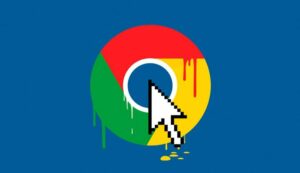
Altere as configurações do mouse
Você também pode tentar alterar as configurações do mouse, pois ele pode estar configurado incorretamente e, portanto, não funcionar corretamente.
Atualize os drivers do dispositivo
Se o problema persistir, pode ser necessário atualizar o driver do dispositivo, isso pode ser feito usando o programma Driver Reviver, que verifica seu sistema e procura por drivers que já expiraram e, em seguida, fornece os drivers já atualizados, certificando-se de que são os drivers corretos.
Analise seu computador em busca de malware
Por fim, deixamos-lhe a opção de atualizar o seu computador para ver se foi afetado por malwares e por isso há problemas com o cursor.

























